-
Cómo detener un SYN Flood
-
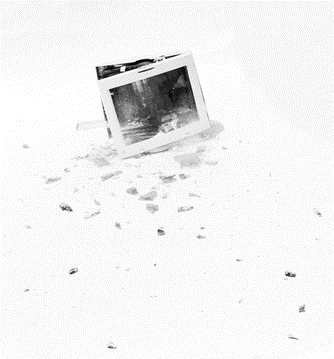
Una inundación SYN es un tipo de ataque de denegación de servicio en el que se envió un gran número de archivos innecesarios a un destino no autorizado, o en su equipo. SYN flooding causa servidores de un ordenador para dejar de responder a las solicitudes para abrir nuevas conexiones con ataques clients.These generalmente proceden por sobrecargar el objetivo de alguna manera. Una inundación SYN hará que su equipo sea abrumado por el tráfico de la red y potencialmente podría comenzar a causar-paros o impedirá que el sistema funciona correctamente.Instrucciones
1 Encienda el ordenador. Una vez que se inicia el equipo, haga clic en el botón "Inicio" en la esquina inferior izquierda de la pantalla. Seleccione "Ejecutar". Un cuadro de texto aparecerá.
2 Escriba "regedit" en el cuadro de texto y pulse la tecla "Enter". Esto abrirá el registro de Windows.
3 Encontrar el "HKEY_LOCAL_MACHINE \ SYSTEM \ CurrentControlSet \ Services" carpeta en el registro de Windows y haga clic en este. Identificar la carpeta y "Servicios" del botón derecho.
4 Seleccione "Nueva clave" y elegir la opción "DWORD" como valor.
5 El tipo de "SynAttackProtect" cuando se le pida que introduzca un nombre de clave. Tipo "2" como el valor. Este es el valor recomendado por Microsoft para detener un ataque Syn.
6 Haga clic en la carpeta "servicio" y seleccione "Nueva clave" y elegir la opción "DWORD" para el tipo. Enter "EnablePMTUDiscovery" como el nombre y escriba "0" para el valor. Esto desactiva el uso de grandes cantidades de recursos en el equipo, que lo protege de la sobrecarga de la memoria y se bloquea.
7 Haga clic derecho en la carpeta de "servicio", seleccionando la opción "Nueva clave" y elegir la opción "DWORD" cuando se le pida que elija el tipo. El tipo de "EnableDeadGWDetect" para el nombre. Un cuadro de texto de valor se abrirá.
8 Introduzca "0" en el cuadro de texto de valor. Esto desactivará el anfitrión de enviar tráfico a una puerta de enlace no autorizado.
9 Cierre el registro de Windows y cierre de todos los programas. Reinicie el equipo para que los cambios surtan efecto.
